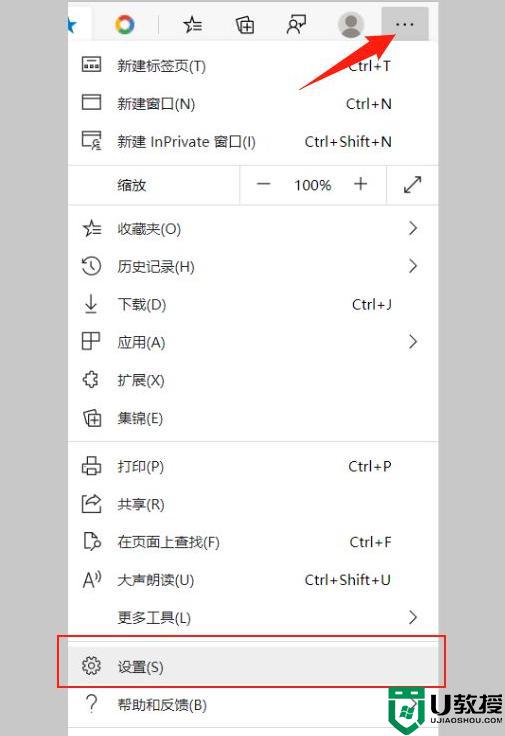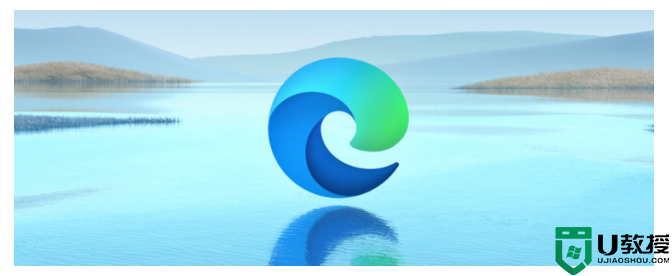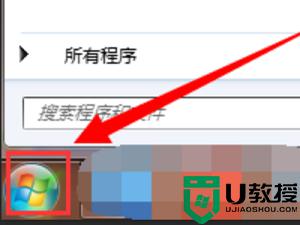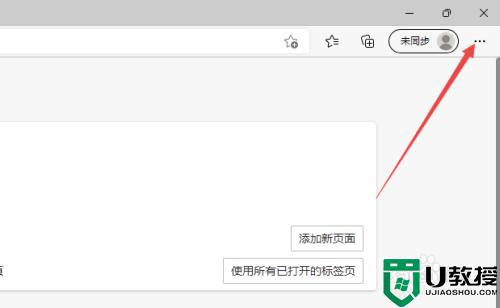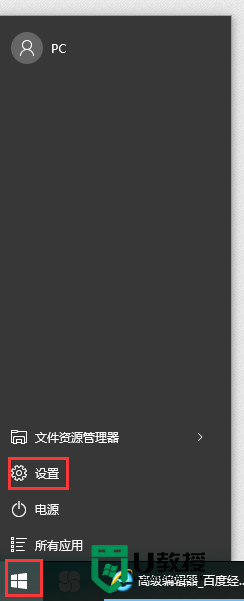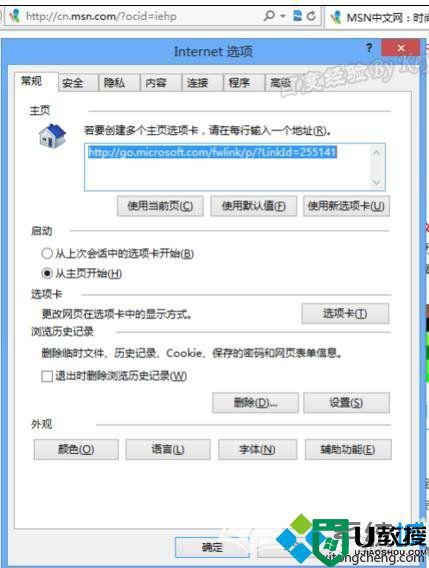edge浏览器怎么设置默认主页 edge浏览器设置默认主页的操作方法
时间:2023-05-10作者:huige
edge浏览器是系统自带的浏览器,经过一系列的修改,edge越来越多人开始使用。但是在使用过程中因为不熟悉浏览器,很多用户都不清楚edge浏览器怎么设置默认主页,下面小编就为大家带来了edge浏览器设置默认主页的操作方法,有需要的朋友们一起来看看吧。
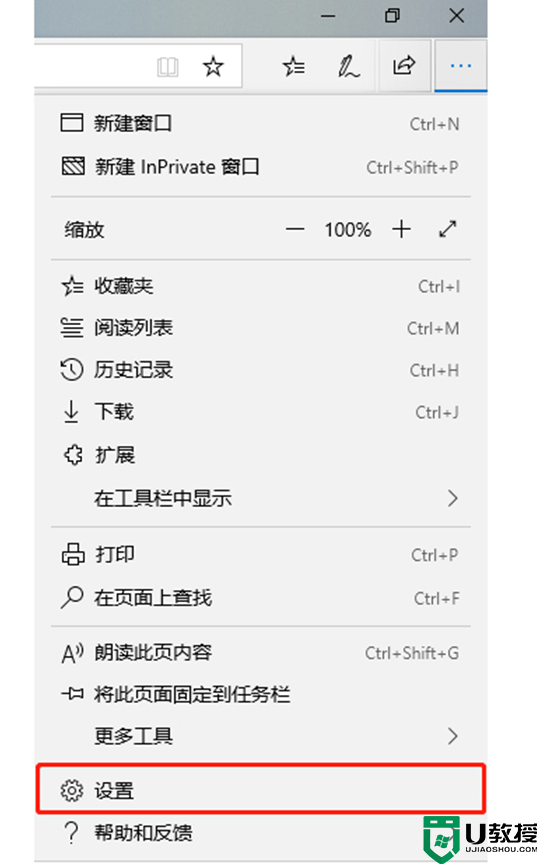
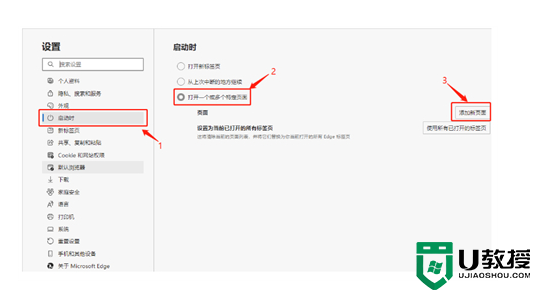
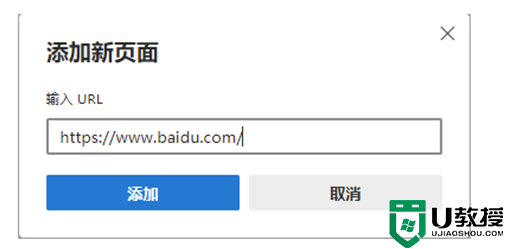
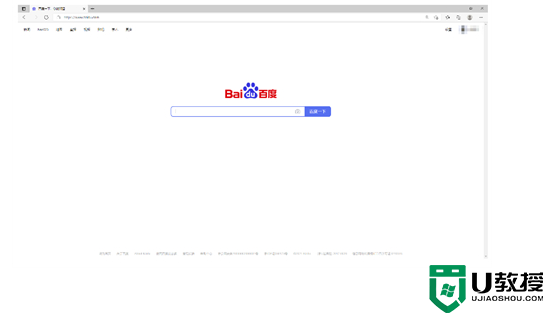
工具/原料
系统版本:windows10系统
品牌型号:HUAWEI MateBook X
edge浏览器怎么设置默认主页
1、打开Edge浏览器,点击右上角的三个点,在菜单栏中点击“设置”;
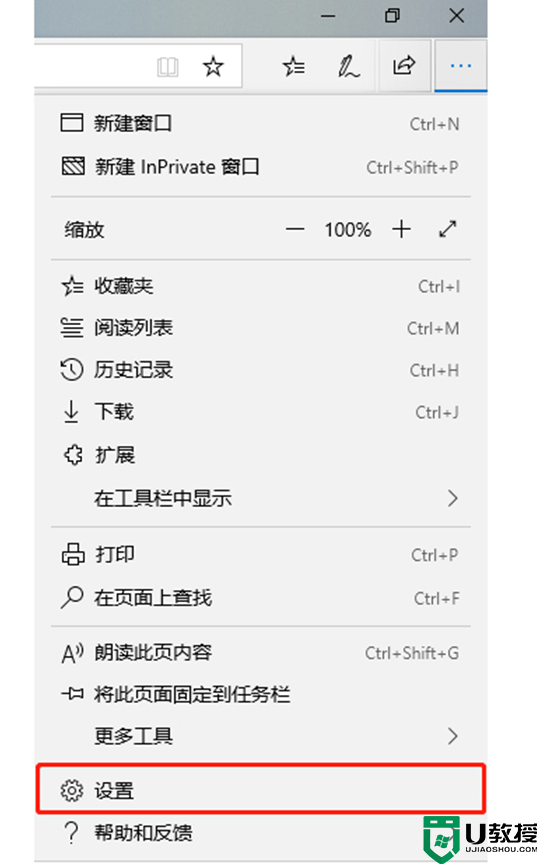
2、随后在“设置”窗口中,进入“启动时”页面,在右侧勾选“打开一个或多个特定页面”,然后点击“添加新页面”按钮;
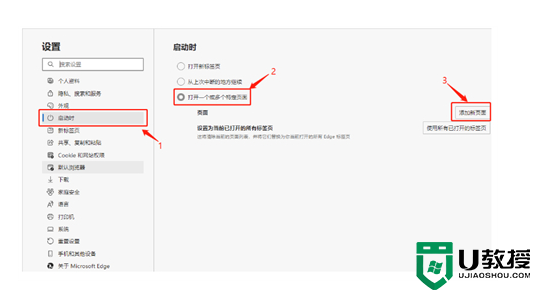
3、接着在弹出的“添加新页面”窗口中,输入想要添加的主页URL即可(这里以百度为例);
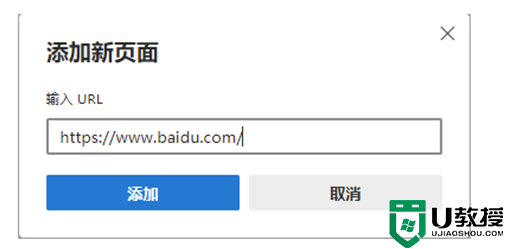
4、这样就可以把百度设置为了Edge默认主页了,设置其他默认主页也是同样的方法。
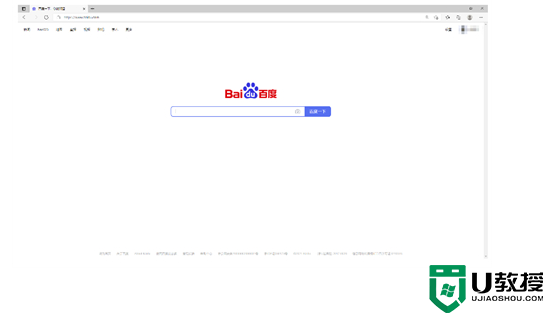
总结:
1、打开Edge浏览器,点击右上角的三个点,在菜单栏中点击“设置”;
2、随后在“设置”窗口中,进入“启动时”页面,在右侧勾选“打开一个或多个特定页面”,然后点击“添加新页面”按钮;
3、接着在弹出的“添加新页面”窗口中,输入想要添加的主页URL即可(这里以百度为例);
4、这样就可以把百度设置为了Edge默认主页了,设置其他默认主页也是同样的方法。